Как получить root права на OnePlus Pad через Magisk [Video]
В этом руководстве мы покажем вам, как получить root права на OnePlus Pad через Magisk. В последнее время в области планшетов появилось множество примечательных дополнений, и OnePlus тоже решила попробовать. Однако всех застало врасплох, когда выяснилось, что у него нет сотовой связи. Более того, базовая ОС также в основном склоняется к ColorOS, а не к любимой OxygenOS, что дает раздутый опыт использования.
Пока в кастомной разработке дела обстоят не очень хорошо [with the lack of MSM Tool and underlying MediaTek chipset], но это не мешает техническим энтузиастам получить административный доступ к своему планшету, что, в свою очередь, откроет шлюзы для множества модов и настроек. Итак, без дальнейших задержек, давайте сразу же сообщим вам о шагах по рутированию вашего OnePlus Pad через Magisk.
Преимущества и риски рутирования OnePlus Pad

После того, как вы рутируете свое устройство, вы сможете установить множество модов. К ним относятся, например, модули Magisk, темы Substratum, Xposed Framework через LSPosed и Viper4Android. В том же духе вы также можете прошить собственное ядро и реализовать желаемый профиль ЦП. Однако такие настройки также сопряжены с некоторыми рисками.
Программы для Windows, мобильные приложения, игры - ВСЁ БЕСПЛАТНО, в нашем закрытом телеграмм канале - Подписывайтесь:)
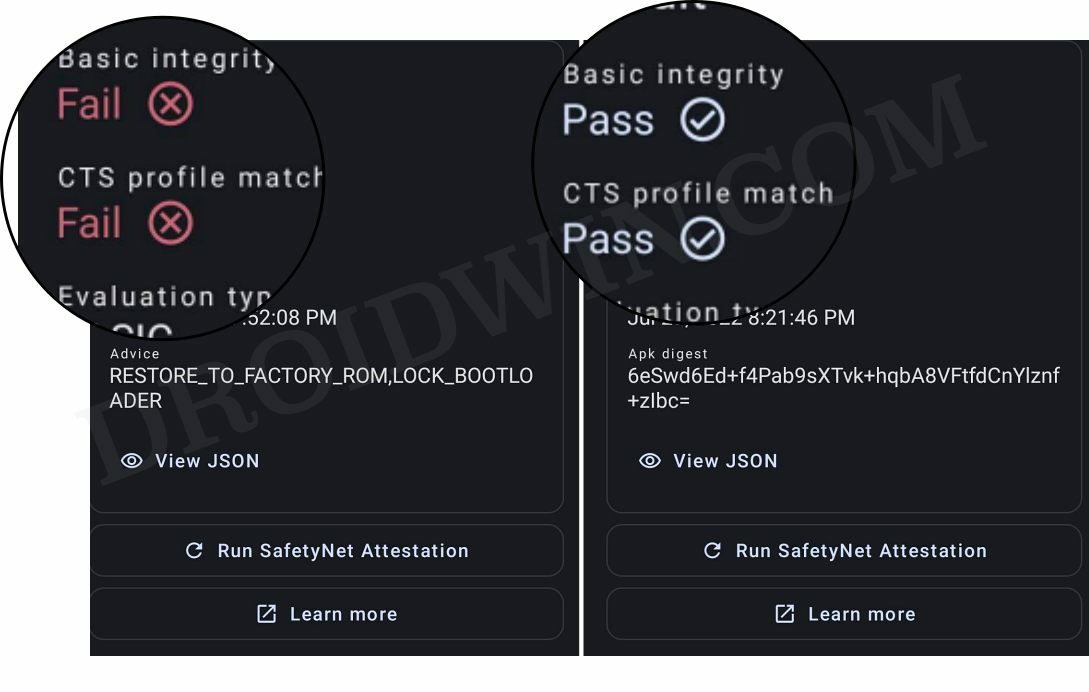
Начнем с того, что для рутирования требуется разблокировать загрузчик, что сотрет все данные и может аннулировать гарантию. Точно так же будет запущена SafetyNet, что приведет к невозможности использования банковских приложений (хотя вы все равно можете пройти SafetyNet в Android 13 с рутом). Итак, если все в порядке, давайте начнем с шагов, чтобы получить root права на OnePlus Pad с помощью исправленного файла boot.img Magisk.
Как получить root права на OnePlus Pad через Magisk Patched Boot.img [Video]
Приведенные ниже инструкции перечислены в отдельных разделах для простоты понимания. Обязательно следуйте той же последовательности, как указано. Droidwin и его участники не будут нести ответственность в случае термоядерной войны, если ваш будильник не разбудит вас, или если что-то случится с вашим устройством и данными, выполнив следующие шаги.
ШАГ 1. Установите Android SDK

Прежде всего, вам нужно будет установить Android SDK Platform Tools на свой компьютер. Это официальный бинарный файл ADB и Fastboot, предоставленный Google, и единственный рекомендуемый. Поэтому загрузите его, а затем распакуйте в любое удобное место на вашем ПК. Это даст вам папку platform-tools, которая будет использоваться в этом руководстве.
ШАГ 2. Включите отладку по USB и разблокировку OEM
Далее вам также необходимо включить отладку по USB и разблокировку OEM на вашем устройстве. Первый сделает ваше устройство узнаваемым ПК в режиме ADB. Это позволит вам загрузить ваше устройство в режиме быстрой загрузки. С другой стороны, разблокировка OEM требуется для выполнения процесса разблокировки загрузчика.
Итак, перейдите в «Настройки»> «О телефоне»> «Семь раз нажмите на номер сборки»> «Вернитесь в «Настройки»> «Система»> «Дополнительно»> «Параметры разработчика»> «Включить отладку по USB и разблокировку OEM».
ШАГ 3. Разблокируйте загрузчик на OnePlus Pad
Далее вам также нужно будет разблокировать загрузчик устройства. Имейте в виду, что это приведет к удалению всех данных с вашего устройства, а также может привести к аннулированию гарантии. Так что, если все в порядке, обратитесь к нашему подробному руководству о том, как разблокировать загрузчик на OnePlus Pad.
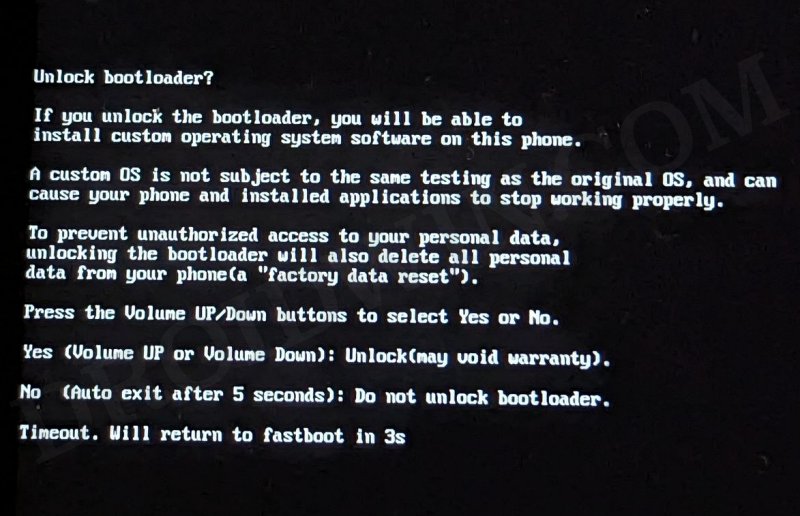
ШАГ 4. Загрузите прошивку OnePlus Pad
Теперь загрузите стандартную прошивку для своего планшета с официального сайта OnePlus или из стороннего приложения, такого как Oxygen Updater. Обязательно загрузите ту же прошивку, которая в настоящее время установлена на вашем пэде.
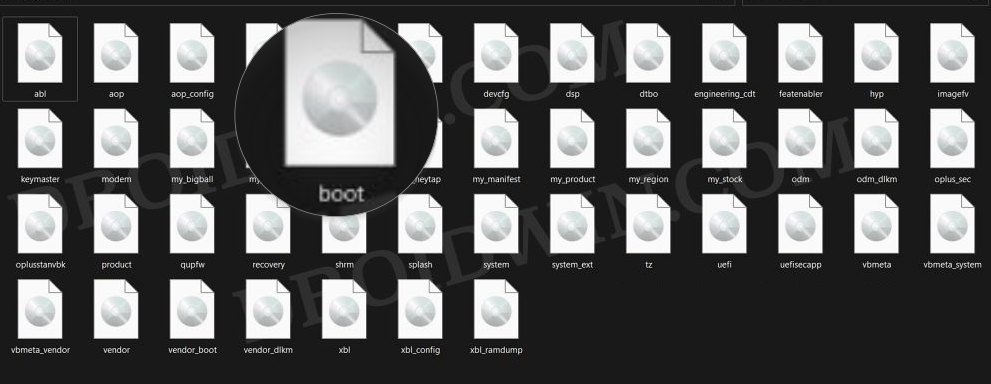
ШАГ 5. Извлеките файл OnePlus Pad Payload.bin
- Скачав прошивку, распакуйте ее в любое удобное место на вашем ПК.
- Это даст вам пару файлов, включая payload.bin.

- Теперь распакуйте payload.bin и получите стандартный файл загрузочного образа. Затем перенесите файл boot.img на свое устройство.

ШАГ 6: исправьте OnePlus Pad Boot.img через Magisk
- Загрузите и установите приложение Magisk на свое устройство.
- Затем запустите его и нажмите кнопку «Установить» рядом с Magisk.
- После этого выберите «Выбрать и исправить файл», перейдите к стандартному файлу boot.img и выберите его.

- Затем нажмите на кнопку «Поехали», расположенную в правом верхнем углу.

- Теперь файл boot.img будет исправлен и помещен в папку «Загрузки» на вашем устройстве.
- Переименуйте его в magisk_patched.img, переместите этот файл в папку platform-tools на вашем ПК.

ШАГ 7: Загрузите режим быстрой загрузки OnePlus Pad
- Теперь подключите ваше устройство к ПК через USB-кабель. Убедитесь, что отладка по USB включена.
- Затем перейдите в папку инструментов платформы, введите CMD в адресной строке и нажмите Enter. Это запустит командную строку.

- Введите следующую команду в окне CMD, чтобы загрузить устройство в режим Fastboot Modeadb reboot bootloader.

- Чтобы проверить соединение Fastboot, введите приведенную ниже команду, и вы должны получить идентификатор устройства. устройства fastboot

- если вы не получаете серийный идентификатор, установите драйверы Fastboot на свой компьютер.
ШАГ 8. Загрузите OnePlus Pad с помощью Magisk Patched Boot.img
Теперь существуют два разных способа двигаться вперед. Вы можете либо напрямую прошить пропатченный файл boot.img, либо временно загрузить его. Второй подход настоятельно рекомендуется, потому что вы можете легко проверить, все ли работает хорошо или нет. Если это так, то вы можете продолжить постоянную установку.
С другой стороны, если что-то пойдет не так, как планировалось, и ваше устройство окажется в bootloop/softbrick, то обычная перезагрузка решит проблему. Итак, на этой ноте давайте начнем со второго подхода. Для этого выполните приведенную ниже команду в окне CMD, и ваше устройство будет загружено в ОС с временным рутом.
загрузка через fastboot magisk_patched.img
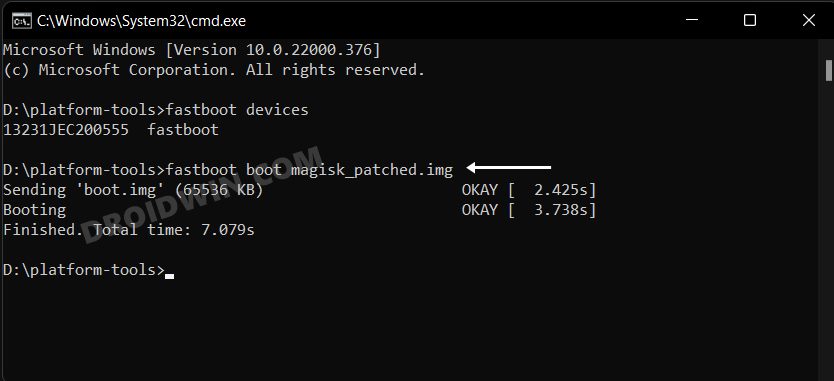
ШАГ 9: Постоянный root OnePlus Pad через прямую установку
После выполнения вышеуказанной команды ваше устройство будет загружено в ОС с временным рутом. Вот как сделать его постоянным:
- Для начала запустите приложение Magisk.
- Затем нажмите «Установить»> «Прямая установка» и нажмите «Поехали» в правом верхнем углу.
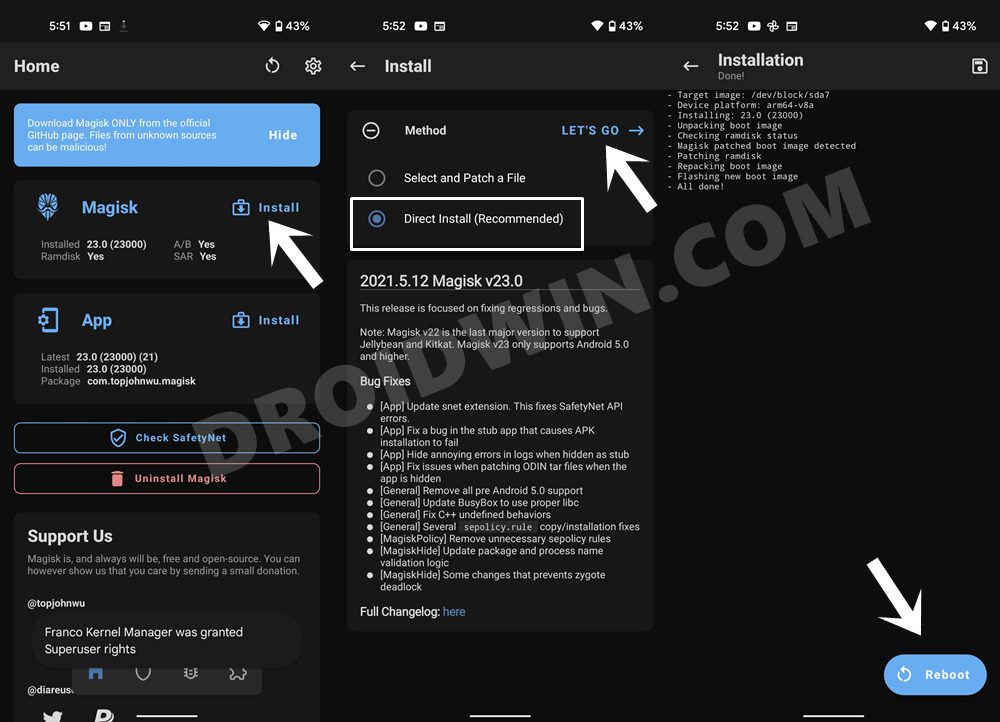
- Сделав это, нажмите кнопку «Перезагрузка», расположенную в правом нижнем углу.
- Вот и все, теперь ваше устройство загрузится в корневую ОС.
Итак, на этом мы завершаем руководство о том, как вы можете получить root права на свой OnePlus Pad с помощью исправленного boot.img Magisk. Если у вас есть какие-либо вопросы относительно вышеупомянутых шагов, сообщите нам об этом в разделе комментариев ниже. Мы вернемся к вам с решением в ближайшее время.
Важные обсуждения рутирования OnePlus Pad
- Если в редких случаях загрузка через patched boot выдает ошибку, то стоит подумать о прямой прошивке через fastboot flash boot magisk_patched.img.
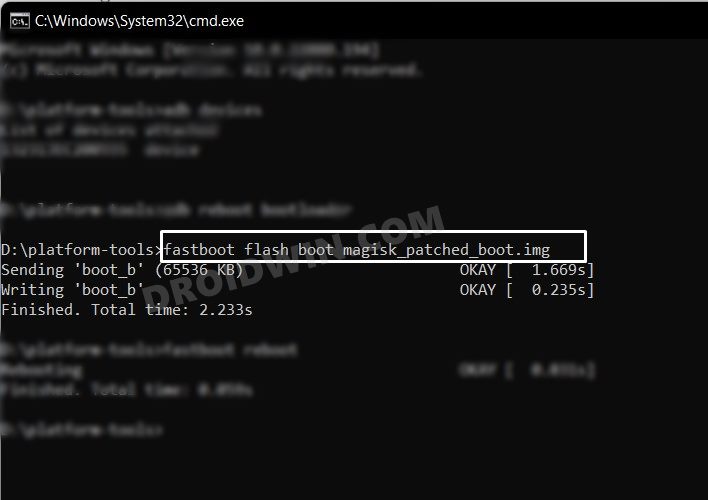
- Говоря о перепрошивке, вы также можете вручную прошить его в оба загрузочных слота с помощью fastboot flash boot_a magisk_patched.img и fastboot flash boot_b magisk_patched.img.
- Если во время перепрошивки что-то пойдет не так, вы можете воспользоваться двумя подходами, в зависимости от того, какую команду вы изначально использовали:
- Если вы использовали временную загрузку, то простой перезапуск устранит основную проблему.
- Если вы прошивали его постоянно, то вам придется прошивать стандартный файл boot.img.
- Более того, в некоторых раундах некоторые пользователи прошивали пропатченный boot.img в режиме FastbootD. Рекомендуется не делать этого, а вместо этого прошивать файл в самом режиме Fastboot.

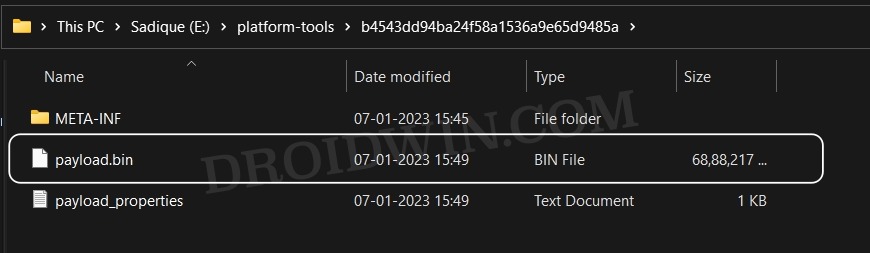
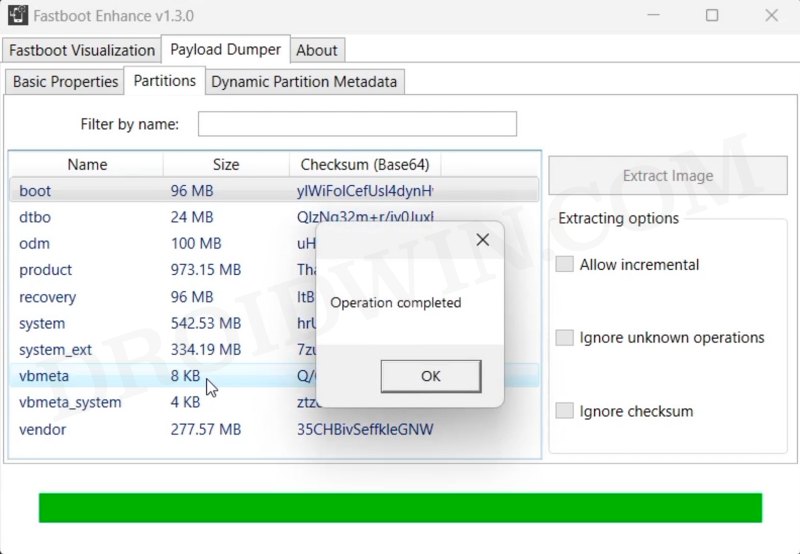
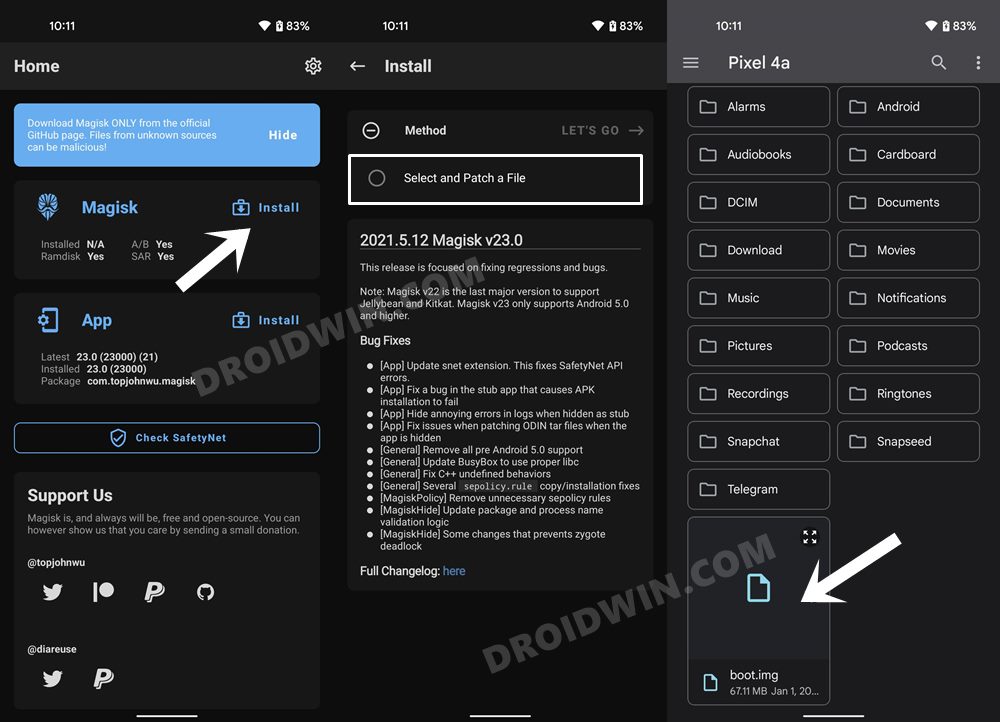
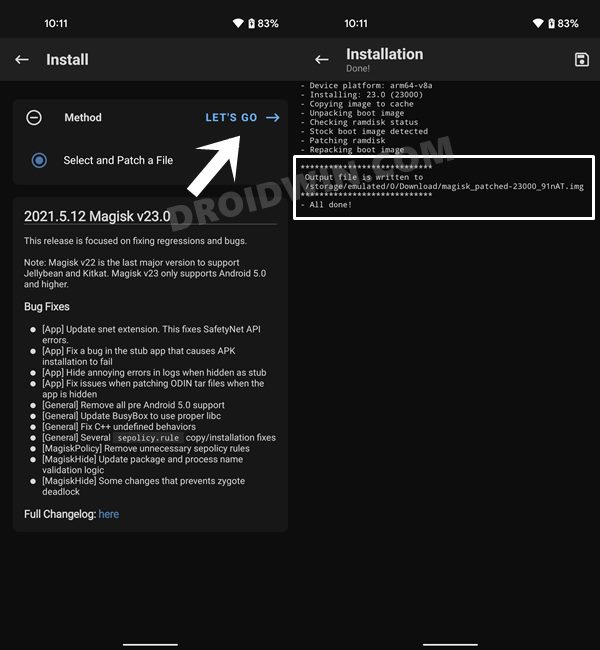
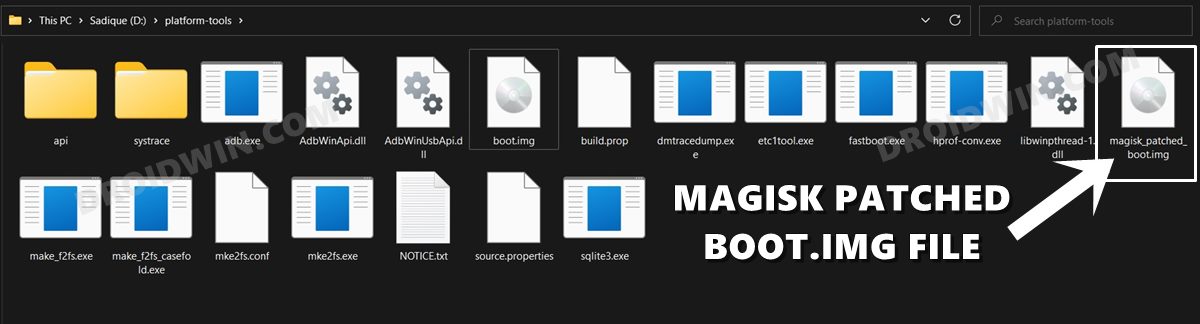

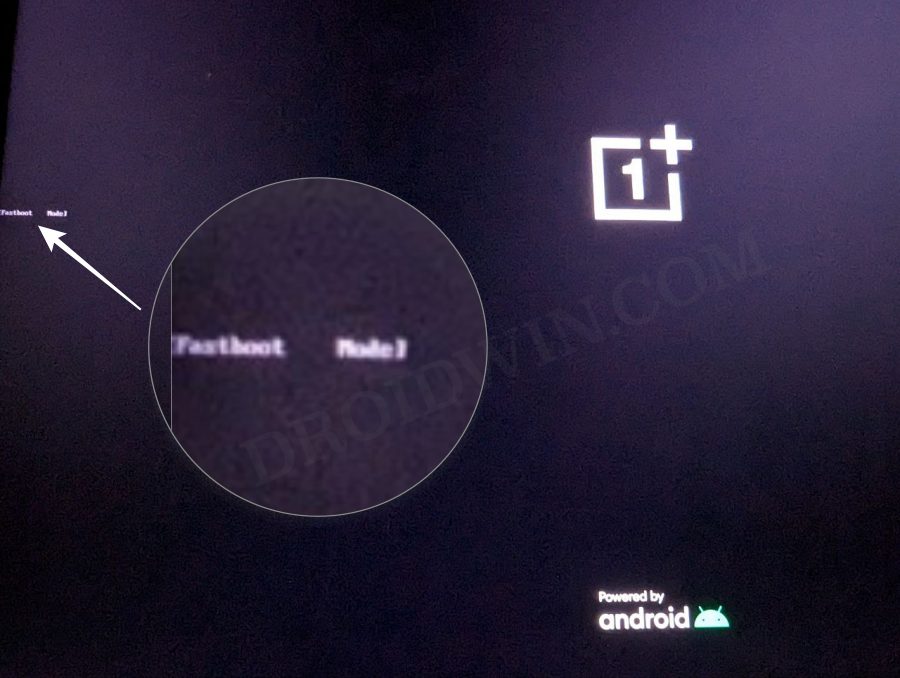
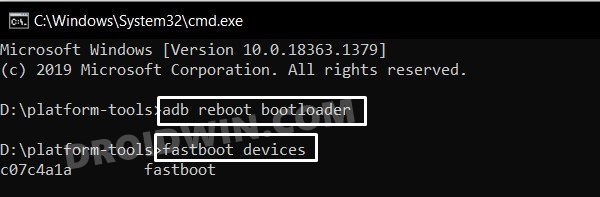



![Нажмите и перетащите не работает [Fix]](https://vgev.ru/wp-content/uploads/2022/09/drag-and-drop-not-working-in-adobe-illustrator.jpg)
